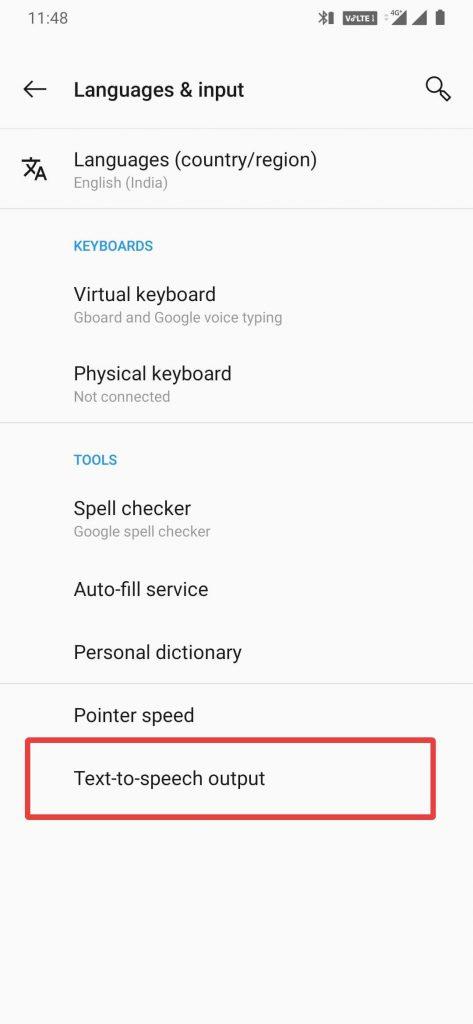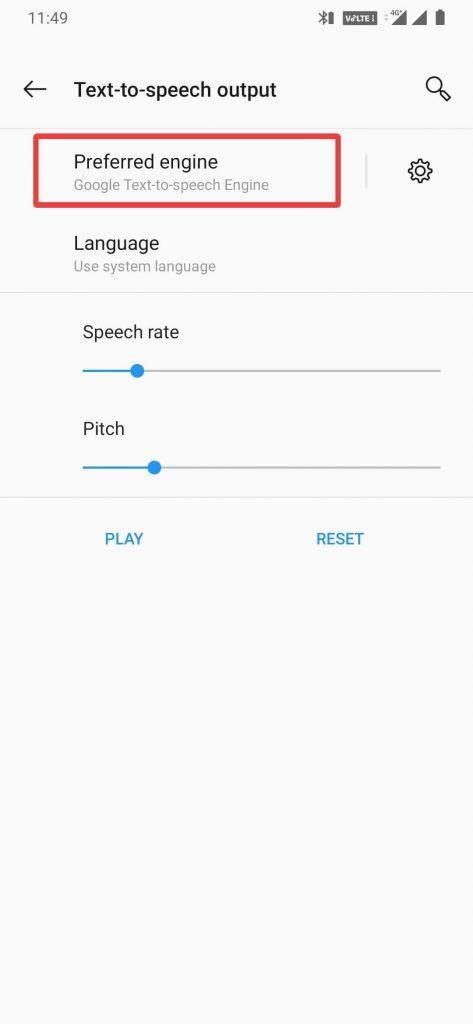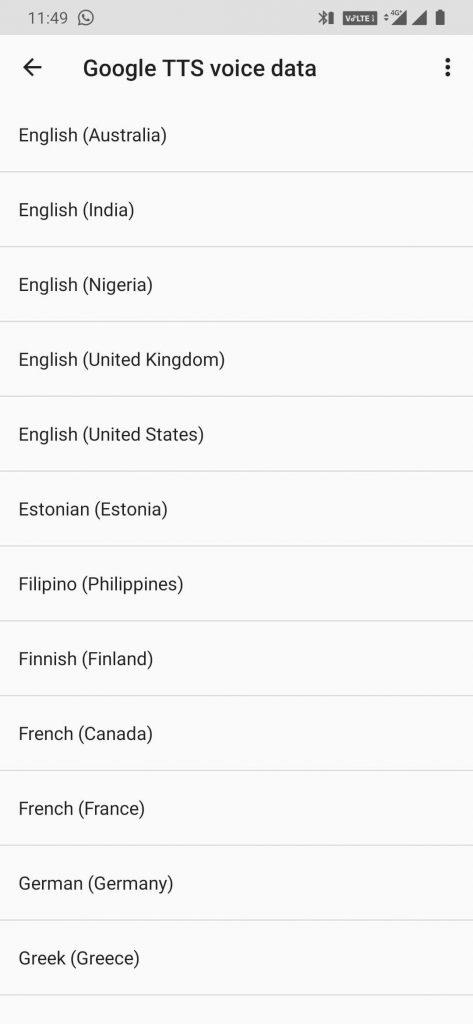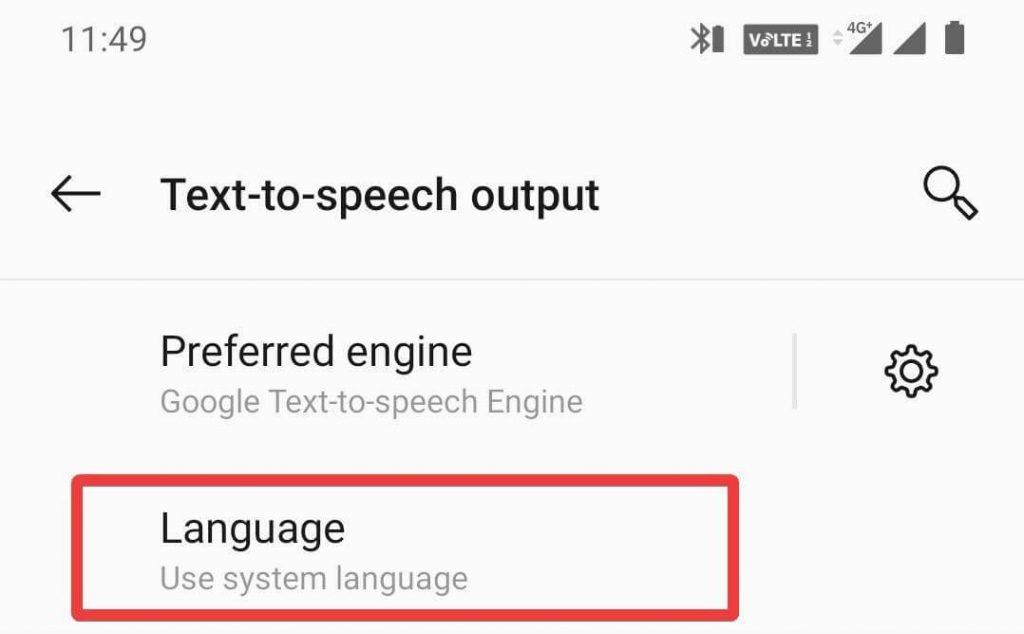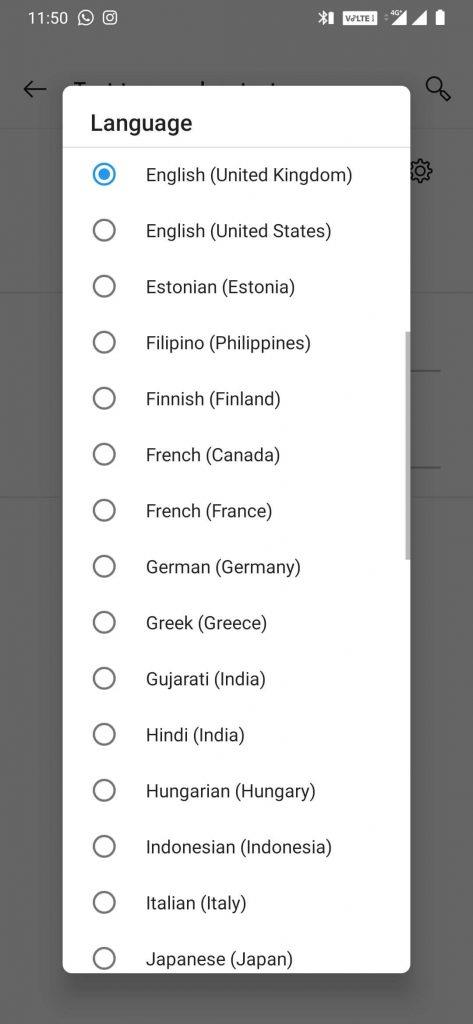Er du ikke i stand til at forstå tekst til tale-stemmen på din Android-enhed? Lad os hjælpe dig med at ændre for at hjælpe dig med at bruge denne funktion bedst muligt. Android-brugere skal benytte den indbyggede Google Tekst til tale-app, som har mange nyttige funktioner. Tilgængelighedsfunktionen lader dig høre teksten på skærmen til Android-apps. En af mulighederne er, at det giver dig flere tekst til tale-stemmer. Vælg en, som du kan lide for at få mest muligt ud af det, mens du bruger dine Android-apps, mens der er flere andre muligheder tilgængelige som tekst-til-tale-apps, som Android kan prøve.
Tekst til tale-stemmer?
Tekst til tale-stemme er den menneskelignende stemme, som læser din tekst fra din Android-skærm. . For nylig introducerede Google Text to Speech-appen en række stemmer for at give dig flere muligheder. Mands- og kvindestemmer føjes til Google TTS-appen. Dette er tilgængeligt på forskellige sprog med forskellige varianter. Det er en af de mest brugte funktioner, blandt andre Google-applikationer som Google Translate, Google Talkback og Google Play Books. Tilpas din Google-tekst til talestemmer, og prøv de forskellige stemmer på din Android for at læse skærmen.
Sådan ændres Google-tekst til talestemmer
Da det er kendt for at være en af de nyttige funktioner på Android, skal vi vide alt om det. En af de vigtige ændringer, vi kan foretage i Google TTS, er med de forskellige muligheder, der er tilgængelige for tekst til tale-stemmer. Ikke mange er bekendt med denne funktion, og derfor er vi her for at fortælle dig om den.
Trin til at ændre Google tekst til tale-stemmer:
Trin 1: Start Indstillinger-appen på din Android-telefon.
Trin 2: Rul ned for at se efter tilgængelighed. Tryk på den for flere muligheder. Hvis du ikke er i stand til at finde den i hovedmenuen i Indstillinger, skal du kontrollere Yderligere indstillinger . Gå til Sprog & input , her kan du finde tekst-til-tale output.
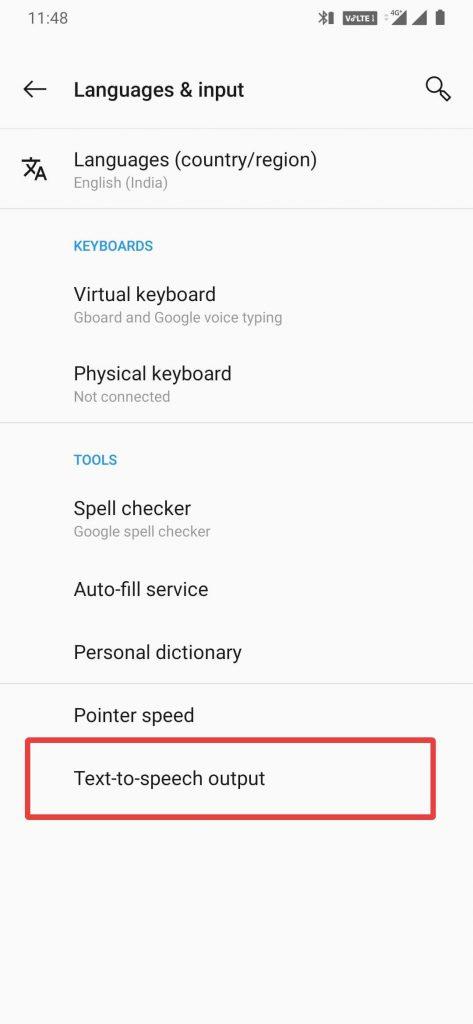
Eller
For nogle telefonmodeller med en producents UI (brugergrænseflade), kan du finde den under tilgængelighedsfunktionen i skærmlæsere. Vælg tekst-til-tale-output under-skærmlæsere. Tryk på den.
Trin 3: Tekst-til-tale-outputmenuen viser en foretrukken motor, sprog, talehastighed og tonehøjde. Vi kan foretage ændringer i alle tekst til tale-indstillinger herfra.
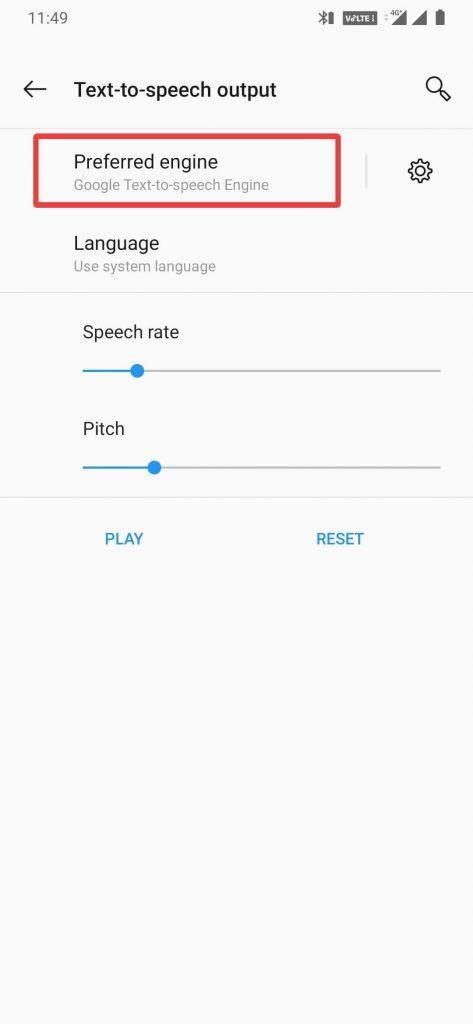
Du kan nu se standard Google Tekst-til-tale Engine på din telefon. I nogle telefoner vises andre systemtekst-til-tale-motorer, da telefonproducenterne har sat det på standard, såsom Samsung. Først skal du ændre den foretrukne motor til Google tekst-til-tale.
Tryk på navnet på motoren, og dette vil tage dig en side med alle de tilgængelige muligheder på din telefon.
Vælg Google tekst-til-tale-motor .
Trin 4: Tryk nu på Indstillinger-ikonet for at tjekke for stemmedata.
Trin 5: Under dette afsnit skal du trykke på Installer stemmedata .
Dette viser dig de tilgængelige Google TTS-taledata til download. Vælg en af dem, der skal bruges som taledata.
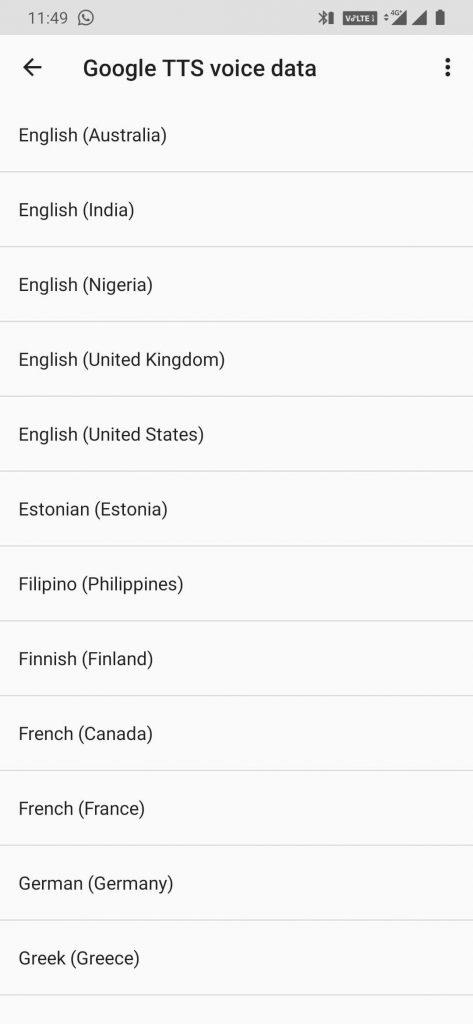
Trin 6: Stemmedata for det valgte sprog fører dig til siden for deres varianter af tekst til tale-stemmer. Størrelsen vises øverst til venstre og papirkurvsikonet øverst til højre.
Tekst til tale-stemmer kan høres, mens et eksempel afspilles, når du vælger stemmen.
Du kan også vælge mere end én tekst til tale-stemmer for nogle af sprogene. Mandlige og kvindelige muligheder kan lyttes til, og hvad der er klart for dig at forstå, vælg den.
Sådan ændres sproget i tekst-til-tale-output
Trin 1: Gå til indstillingen Tekst-til-tale output fra tilgængelighedsfunktionen.
Trin 2: Under Indstillinger for tekst-til-tale-output skal du trykke på Sprog.
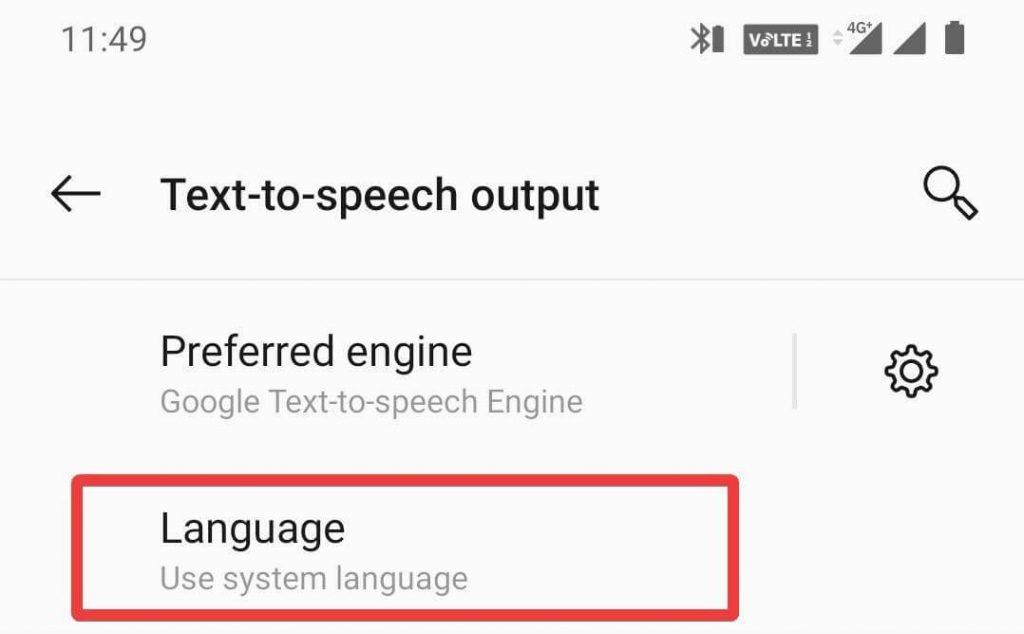
Det viser normalt det standardsprog, der er valgt fra indstillingerne, som er Systemsprog.
Trin 3: En overlejringsmulighed vises på din skærm, og du kan trykke på et af de tilgængelige sprog. Vælg Brug systemsprog, hvis du ønsker det.
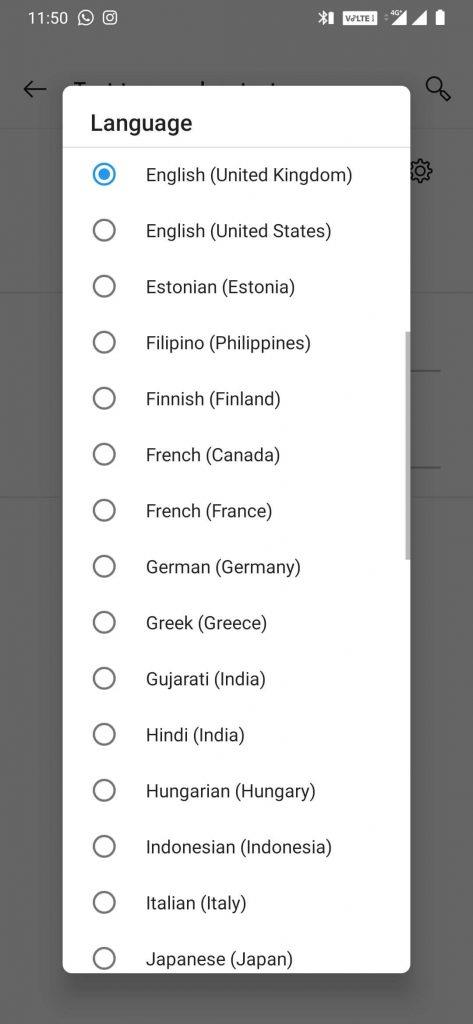
Bemærk, at det sprog, du har valgt for tekst til tale-stemmedata, skal være det samme som sproget i hovedindstillingerne. Ellers vil den ikke afspille den ønskede tekst til tale-stemmer.
Sådan ændres hastigheden og tonehøjden i tekst-til-tale-output
Hastighed og tonehøjde har stor betydning, når det kommer til tekst til tale-funktion. Dette indebærer brugerens evne til at forstå stemmen, når han taler til dem på skærmen.
Trin 1: Gå til tekst-til-tale output-indstillingen fra tilgængelighedsfunktionen.
Trin 2: Under Indstillinger for tekst-til-tale-output skal du trykke på skyderen Speed Rate.
Et eksempel afspilles, mens du trykker på knappen Afspil nedenfor. Du kan bedre beslutte, efter at have lyttet til den, hvad den skal indstilles til.
Trin 3: Tryk på Pitch-skyderen for at ændre tekst-til-tale-stemmetonen. Et eksempel spiller for denne ændring ligesom hastighedshastigheden for at hjælpe dig med at indstille den til din Android-telefon.
Tryk på Nulstil, når du vil ændre den tilbage til den forrige indstilling.
For at opsummere det:
Google Tekst til tale-app er en meget nyttig app med de tilgængelige varianter i tekst til tale-stemmer. Med dens hjælp kan du få hjælp til at lære et andet sprog, da det giver dig en chance for at forstå talen bedre. Ændringen i hastighedshastigheden og tonehøjden giver dig mulighed for nemt at opfange udtalen af ordene. Tekst til tale-stemmer vil også lade Android-brugere læse bøger på andre sprog.
Vi elsker at høre fra dig.
Fortæl os venligst dine synspunkter på dette indlæg om, hvordan du ændrer Google Tekst til talestemmer på din Android-telefon i kommentarfeltet nedenfor. Foretag også de mindste ændringer for hastighedshastighed og pitch for at gøre det nemmere at bruge. Vi vil meget gerne vende tilbage til dig med en løsning. Vi skriver regelmæssigt om tips og tricks sammen med løsninger på almindelige problemer relateret til teknologi. Tilmeld dig vores nyhedsbrev for at få regelmæssige opdateringer om teknologiverdenen. Følg os på Facebook , Twitter , LinkedIn og YouTube og del vores artikler.
Relaterede emner:
Bedste stemmeoversættelsesapps til Android.
Tekst til tale-software til Windows.
Brug stemmeskrivning i Google Docs.